Mengonfigurasi dan mengelola templat untuk Perlindungan Informasi Azure
Templat perlindungan, juga dikenal sebagai templat Rights Management, adalah pengelompokan pengaturan perlindungan yang ditentukan administrator untuk Perlindungan Informasi Azure. Pengaturan ini mencakup hak penggunaan yang Anda pilih untuk pengguna yang berwenang, dan kontrol akses untuk akses kedaluwarsa dan offline. Templat ini terintegrasi dengan kebijakan Perlindungan Informasi Azure:
Saat Anda memiliki langganan yang menyertakan klasifikasi, pelabelan, dan perlindungan (Perlindungan Informasi Azure P1 atau P2):
- Templat yang tidak terintegrasi dengan label Anda untuk penyewa Anda ditampilkan di bagian Templat perlindungan setelah label Anda di panel Perlindungan Informasi Azure - Label . Untuk menavigasi ke panel ini, pilih opsi menuLabelKlasifikasi>. Anda dapat mengonversi templat ini menjadi label, atau Anda dapat menautkannya saat mengonfigurasi perlindungan untuk label Anda.
Saat Anda memiliki langganan yang hanya menyertakan perlindungan (langganan Microsoft 365 yang menyertakan layanan Azure Rights Management):
- Templat untuk penyewa Anda ditampilkan di bagian Templat perlindungan pada panel Perlindungan Informasi Azure - Label . Untuk menavigasi ke panel ini, pilih opsi menuLabelKlasifikasi>. Tidak ada label yang ditampilkan. Anda juga melihat pengaturan konfigurasi yang khusus untuk klasifikasi dan pelabelan, tetapi pengaturan ini tidak berpengaruh pada templat Anda atau tidak dapat dikonfigurasi.
Misalnya, jika pengguna melaporkan bahwa mereka dapat membuka konten yang dilindungi tetapi mereka tidak memiliki hak yang mereka butuhkan, masalahnya mungkin pengguna tidak berada dalam grup yang benar yang dikonfigurasi untuk templat Rights Management. Atau, masalahnya mungkin templat perlu dikonfigurasi ulang untuk pengguna atau grup, seperti yang dijelaskan dalam artikel ini.
Catatan
Di beberapa aplikasi dan layanan, Anda mungkin melihat Jangan Teruskan dan enkripsi saja (Enkripsi) ditampilkan sebagai templat. Ini bukan templat yang dapat Anda edit atau hapus, tetapi opsi yang datang secara default dengan layanan Exchange.
Templat default
Saat Anda mendapatkan langganan untuk Perlindungan Informasi Azure atau untuk langganan Microsoft 365 yang menyertakan layanan Azure Rights Management, dua templat default secara otomatis dibuat untuk penyewa Anda. Templat ini membatasi akses ke pengguna yang berwenang di organisasi Anda. Saat templat ini dibuat, templat tersebut memiliki izin yang tercantum dalam dokumentasi Mengonfigurasi hak penggunaan untuk Perlindungan Informasi Azure .
Selain itu, templat dikonfigurasi untuk memungkinkan akses offline selama tujuh hari dan tidak memiliki tanggal kedaluwarsa.
Catatan
Anda dapat mengubah pengaturan ini, serta nama dan deskripsi templat default. Kemampuan ini tidak dimungkinkan dengan portal klasik Azure dan tetap tidak didukung untuk PowerShell.
Templat default ini memudahkan Anda dan orang lain untuk segera mulai melindungi data sensitif organisasi Anda. Templat ini dapat digunakan dengan label Perlindungan Informasi Azure, atau dengan sendirinya dengan aplikasi dan layanan yang dapat menggunakan templat Rights Management.
Anda juga dapat membuat templat kustom Anda sendiri. Meskipun Anda mungkin hanya memerlukan beberapa templat, Anda dapat memiliki maksimal 500 templat kustom yang disimpan di Azure.
Hak yang disertakan dalam templat default
Tabel berikut ini mencantumkan hak penggunaan yang disertakan saat templat default dibuat. Hak penggunaan dicantumkan berdasarkan nama umumnya.
Templat default ini dibuat saat langganan Anda dibeli, dan nama dan hak penggunaan dapat diubah di portal Azure dan dengan PowerShell.
| Nama tampilan templat | Hak penggunaan 6 Oktober 2017 hingga tanggal saat ini | Hak penggunaan sebelum 6 Oktober 2017 |
|---|---|---|
| <nama> organisasi - Hanya Tampilan Rahasia atau Sangat Rahasia \ Semua Karyawan |
Lihat, Buka, Baca; Salin; Hak Tampilan; Perbolehkan Makro; Cetak; Maju; Balas; Balas Semua; Simpan; Edit Konten, Edit | Menampilkan, Membuka, Membaca |
| <nama> organisasi- Rahasia atau Rahasia \ Semua Karyawan |
Lihat, Buka, Baca; Simpan Sebagai, Ekspor; Salin; Hak Tampilan; Ubah Hak; Perbolehkan Makro; Cetak; Maju; Balas; Balas Semua; Simpan; Edit Konten, Edit; Kontrol Penuh | Lihat, Buka, Baca; Simpan Sebagai, Ekspor; Edit Konten, Edit; Hak Tampilan; Perbolehkan Makro; Maju; Balas; Balas Semua |
Nama templat default
Jika Anda baru saja mendapatkan langganan, templat default Anda dibuat dengan nama berikut:
Rahasia \ Semua Karyawan
Sangat Rahasia \ Semua Karyawan
Jika Anda mendapatkan langganan beberapa waktu lalu, templat default Anda mungkin dibuat dengan nama berikut:
<nama> organisasi - Rahasia
<nama> organisasi - Hanya Tampilan Rahasia
Anda dapat mengganti nama (dan mengonfigurasi ulang) templat default ini saat menggunakan portal Azure.
Catatan
Jika Anda tidak melihat templat default Anda di panel Perlindungan Informasi Azure - Label , templat tersebut dikonversi menjadi label, atau ditautkan ke label. Templat masih ada sebagai templat, tetapi di portal Azure, Anda melihatnya sebagai bagian dari konfigurasi label yang menyertakan pengaturan perlindungan untuk kunci cloud. Anda selalu dapat mengonfirmasi templat apa yang dimiliki penyewa Anda, dengan menjalankan Get-AipServiceTemplate dari modul AIPService PowerShell.
Anda dapat mengonversi templat secara manual, seperti yang dijelaskan di bagian selanjutnya, Untuk mengonversi templat menjadi label, lalu mengganti namanya jika Anda mau. Atau mereka dikonversi secara otomatis untuk Anda jika kebijakan Perlindungan Informasi Azure default Anda baru-baru ini dibuat dan layanan Azure Rights Management untuk penyewa Anda diaktifkan pada saat itu.
Templat yang diarsipkan ditampilkan sebagai tidak tersedia di panel Perlindungan Informasi Azure - Label . Templat ini tidak dapat dipilih untuk label tetapi dapat dikonversi ke label.
Pertimbangan untuk templat di portal Azure
Sebelum Anda mengedit templat ini atau mengonversinya menjadi label, pastikan Anda mengetahui perubahan dan pertimbangan berikut. Karena perubahan implementasi, daftar berikut ini sangat penting jika Anda sebelumnya mengelola templat di portal klasik Azure.
Setelah Anda mengedit atau mengonversi templat dan menyimpan kebijakan Perlindungan Informasi Azure, perubahan berikut dilakukan pada hak penggunaan asli. Jika diperlukan, Anda dapat menambahkan atau menghapus hak penggunaan individual dengan menggunakan portal Azure. Atau, gunakan PowerShell dengan cmdlet New-AipServiceRightsDefinition dan Set-AipServiceTemplateProperty .
- Perbolehkan Makro (nama umum) ditambahkan secara otomatis. Hak penggunaan ini diperlukan untuk bilah Perlindungan Informasi Azure di aplikasi Office.
Pengaturan yang Diterbitkan dan Diarsipkan ditampilkan sebagai Diaktifkan: Aktif dan Diaktifkan: Nonaktif masing-masing pada panel Label . Untuk templat yang ingin Anda pertahankan tetapi tidak terlihat oleh pengguna atau layanan, atur templat ini ke Diaktifkan: Nonaktif.
Anda tidak dapat menyalin atau menghapus templat di portal Azure. Saat templat dikonversi ke label, Anda dapat mengonfigurasi label untuk berhenti menggunakan templat dengan memilih Tidak dikonfigurasi untuk opsi Atur izin untuk dokumen dan email yang berisi label ini . Atau, Anda dapat menghapus label. Namun, dalam kedua skenario, templat tidak dihapus dan tetap dalam status diarsipkan.
Menghapus templat menggunakan cmdlet Remove-AipServiceTemplate PowerShell bersifat permanen. Anda juga dapat menggunakan cmdlet PowerShell ini untuk templat yang tidak dikonversi ke label. Namun, untuk memastikan bahwa konten yang dilindungi sebelumnya dapat dibuka dan digunakan seperti yang diinginkan, kami biasanya menyarankan untuk tidak menghapus templat. Sebagai praktik terbaik, hapus templat hanya jika Anda yakin templat tersebut tidak digunakan untuk melindungi dokumen atau email dalam produksi. Sebagai tindakan pencegahan sebelum menghapus templat secara permanen menggunakan PowerShell, pertimbangkan untuk mengekspor templat sebagai cadangan, menggunakan cmdlet Export-AipServiceTemplate .
Saat ini, jika Anda mengedit dan menyimpan templat departemen, templat tersebut akan menghapus konfigurasi cakupan. Setara dengan templat terlingkup dalam kebijakan Perlindungan Informasi Azure adalah kebijakan terlingkup. Jika Anda mengonversi templat menjadi label, Anda bisa memilih cakupan yang sudah ada.
Selain itu, Anda tidak dapat mengatur pengaturan kompatibilitas aplikasi untuk templat departemen dengan menggunakan portal Azure. Jika perlu, Anda dapat mengatur pengaturan kompatibilitas aplikasi ini dengan menggunakan cmdlet Set-AipServiceTemplateProperty dan parameter EnableInLegacyApps .
Saat Anda mengonversi atau menautkan templat ke label, templat tersebut tidak dapat lagi digunakan oleh label lain. Selain itu, templat ini tidak lagi ditampilkan di bagian Templat perlindungan .
Anda tidak membuat templat baru dari bagian Templat perlindungan . Sebagai gantinya, buat label yang memiliki pengaturan Lindungi , dan konfigurasikan hak dan pengaturan penggunaan dari panel Perlindungan . Untuk instruksi lengkap, lihat Untuk membuat templat baru.
Untuk mengonfigurasi templat dalam kebijakan Perlindungan Informasi Azure
Jika Anda belum melakukannya, buka jendela browser baru dan masuk ke portal Azure. Lalu navigasikan ke panel Perlindungan Informasi Azure - Label .
Misalnya, di kotak pencarian sumber daya, layanan, dan dokumen: Ketik Informasi dan pilih Microsoft Azure Information Protection.
Dari opsi menuLabelKlasifikasi>: Pada panel Perlindungan Informasi Azure - Label, perluas templat Perlindungan, lalu temukan templat yang ingin Anda konfigurasi.
Pilih templat, dan pada panel Label , Anda bisa mengubah nama dan deskripsi templat jika diperlukan, dengan mengedit nama tampilan Label dan Deskripsi. Lalu, pilih Perlindungan yang memiliki nilai Azure (kunci cloud), untuk membuka panel Perlindungan .
Pada panel Proteksi , Anda bisa mengubah izin, kedaluwarsa konten, dan pengaturan akses offline. Untuk informasi selengkapnya tentang mengonfigurasi pengaturan perlindungan, lihat Cara mengonfigurasi label untuk perlindungan Rights Management
Klik OK untuk menyimpan perubahan Anda, dan pada panel Label , klik Simpan.
Catatan
Anda juga bisa mengedit templat dengan menggunakan tombol Edit Templat pada panel Proteksi jika Anda telah mengonfigurasi label untuk menggunakan templat yang telah ditentukan sebelumnya. Tidak menyediakan label lain juga menggunakan templat yang dipilih, tombol ini mengonversi templat menjadi label, dan membawa Anda ke langkah 5. Untuk informasi selengkapnya tentang apa yang terjadi saat templat dikonversi ke label, lihat bagian berikutnya.
Untuk mengonversi templat ke label
Saat Anda memiliki langganan yang menyertakan klasifikasi, pelabelan, dan perlindungan, Anda dapat mengonversi templat menjadi label. Saat Anda mengonversi templat, templat asli dipertahankan tetapi dalam portal Azure, templat sekarang ditampilkan seperti yang disertakan dalam label baru.
Misalnya, jika Anda mengonversi label bernama Pemasaran yang memberikan hak penggunaan ke grup pemasaran, di portal Azure sekarang ditampilkan sebagai label bernama Pemasaran yang memiliki pengaturan perlindungan yang sama. Jika Anda mengubah pengaturan perlindungan di label yang baru dibuat ini, Anda mengubahnya di templat dan pengguna atau layanan apa pun yang menggunakan templat ini akan mendapatkan pengaturan perlindungan baru dengan refresh templat berikutnya.
Tidak ada persyaratan untuk mengonversi semua templat Anda ke label, tetapi ketika Anda melakukannya, pengaturan perlindungan sepenuhnya terintegrasi dengan fungsionalitas label penuh sehingga Anda tidak perlu mempertahankan pengaturan secara terpisah.
Untuk mengonversi templat menjadi label, klik kanan templat, dan pilih Konversi ke label. Atau, gunakan menu konteks untuk memilih opsi ini.
Anda juga dapat mengonversi templat menjadi label saat mengonfigurasi label untuk perlindungan dan templat yang telah ditentukan sebelumnya, dengan menggunakan tombol Edit Templat .
Saat Anda mengonversi templat menjadi label:
Nama templat dikonversi ke nama label baru, dan deskripsi templat dikonversi ke tipsalat label.
Jika status templat diterbitkan, pengaturan ini memetakan ke Diaktifkan: Aktif untuk label, yang sekarang ditampilkan sebagai label ini kepada pengguna saat Anda berikutnya menerbitkan kebijakan Perlindungan Informasi Azure. Jika status templat diarsipkan, pengaturan ini memetakan ke Diaktifkan: Nonaktif untuk label dan tidak ditampilkan sebagai label yang tersedia untuk pengguna.
Pengaturan perlindungan dipertahankan, dan Anda dapat mengeditnya jika diperlukan, dan juga menambahkan pengaturan label lain seperti penanda dan kondisi visual.
Templat asli tidak lagi ditampilkan dalam templat Perlindungan dan tidak dapat dipilih sebagai templat yang telah ditentukan sebelumnya saat Anda mengonfigurasi perlindungan untuk label. Untuk mengedit templat ini di portal Azure, Anda sekarang mengedit label yang dibuat saat Anda mengonversi templat. Templat tetap tersedia untuk layanan Azure Rights Management, dan masih dapat dikelola dengan menggunakan perintah PowerShell.
Untuk membuat templat baru
Templat dapat dibuat menggunakan portal atau menggunakan PowerShell.
Pembuatan templat menggunakan PowerShell
Untuk membuat templat perlindungan baru menggunakan PowerShell dengan pengaturan nama, deskripsi, kebijakan, dan status yang diinginkan yang ditentukan, gunakan cmdlet Add-AipServiceTemplate .
Pembuatan templat menggunakan portal
Saat Anda membuat label baru menggunakan portal dengan pengaturan perlindungan Azure (kunci cloud), tindakan ini membuat templat kustom baru yang kemudian dapat diakses oleh layanan dan aplikasi yang terintegrasi dengan templat Rights Management.
Dari opsi menuLabelKlasifikasi>: Pada panel Perlindungan Informasi Azure - Label, pilih Tambahkan label baru.
Pada panel Label , pertahankan default Diaktifkan: Aktif, lalu masukkan nama dan deskripsi label untuk nama dan deskripsi templat.
Untuk Atur izin untuk dokumen dan email yang berisi label ini, pilih Lindungi, lalu pilih Perlindungan:
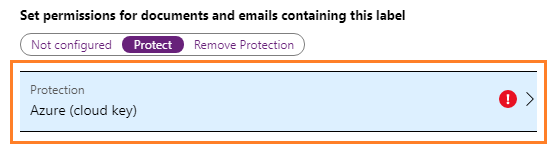
Pada panel Proteksi , Anda bisa mengubah izin, kedaluwarsa konten, dan pengaturan akses offline. Untuk informasi selengkapnya tentang mengonfigurasi pengaturan perlindungan ini, lihat Cara mengonfigurasi label untuk perlindungan Rights Management
Klik OK untuk menyimpan perubahan Anda, dan pada panel Label , klik Simpan.
Pada panel Perlindungan Informasi Azure - Label , Sekarang Anda melihat label baru Anda ditampilkan dengan kolom PERLINDUNGAN untuk menunjukkan bahwa label tersebut berisi pengaturan perlindungan. Pengaturan perlindungan ini ditampilkan sebagai templat ke aplikasi dan layanan yang mendukung layanan Azure Rights Management.
Meskipun label diaktifkan, secara default, templat diarsipkan. Sehingga aplikasi dan layanan dapat menggunakan templat untuk melindungi dokumen dan email, selesaikan langkah terakhir untuk menerbitkan templat.
Dari opsi menuKebijakanKlasifikasi>, pilih kebijakan untuk berisi pengaturan perlindungan baru. Lalu pilih Tambahkan atau hapus label. Dari panel Kebijakan: Tambahkan atau hapus label , pilih label yang baru dibuat yang berisi pengaturan perlindungan Anda, pilih OK, lalu pilih Simpan.
Langkah berikutnya
Diperlukan waktu hingga 15 menit bagi komputer yang menjalankan klien Perlindungan Informasi Azure untuk mendapatkan pengaturan yang diubah ini. Untuk informasi tentang cara komputer dan layanan mengunduh dan menyegarkan templat, lihat Menyegarkan templat untuk pengguna dan layanan.
Pastikan untuk memberikan instruksi kepada pengguna tentang templat mana yang akan dipilih jika nama dan deskripsi templat tidak cukup untuk memilih yang tepat.
Semua yang dapat Anda konfigurasi di portal Azure untuk membuat dan mengelola templat, yang bisa Anda lakukan dengan menggunakan PowerShell. Selain itu, PowerShell menyediakan lebih banyak opsi yang tidak tersedia di portal. Untuk informasi selengkapnya, lihat Referensi PowerShell untuk templat perlindungan.
Untuk informasi selengkapnya tentang mengonfigurasi kebijakan Perlindungan Informasi Azure Anda, gunakan tautan di bagian Mengonfigurasi kebijakan organisasi Anda .